重置群晖Synology NAS |
您所在的位置:网站首页 › 群晖恢复出厂设置能降回旧系统吗 › 重置群晖Synology NAS |
重置群晖Synology NAS
如何重置您的 Synology NAS
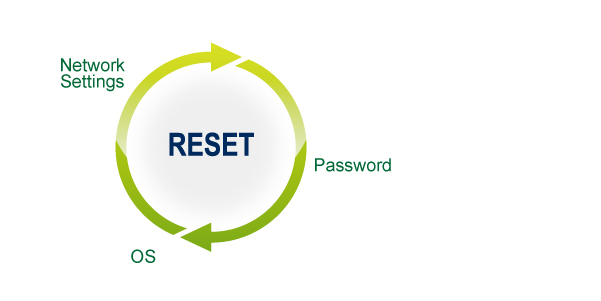 总览
总览
每台 Synology NAS 服务器都有 RESET 按钮。重置模式有两种:**个模式可让您重置管理员密码和网络设置;第二个模式可让您重新安装操作系统(同时也会重置管理员密码和网络设置)。两种方法都需要使用 RESET 按钮。本文件将会引导您完成必要的步骤。 目录 开始进行之前的准备 重置管理员密码和网络设置 重置以重新安装操作系统 1.开始进行之前的准备开始前,请确认 Synology NAS 处于就绪状态。您可启动 Synology Assistant 来找到服务器,并确认其状态为已就绪。 
2.重置管理员密码和网络设置 本节将指导您重置管理员密码和网络设置需要的操作。Synology NAS 重置完成后,您的系统配置将如下: 将 admin 帐户恢复为出厂设置值。 将 UI 管理端口重置为 5000/5001。 将 IP、DNS、网关和其它网络接口重置到 DHCP。 禁用 PPPoE。 禁用自动封锁。 禁用防火墙规则。 卸载加密文件夹并禁用开机时自动装载。 删除 high-availability 集群。 注:RESET 在不同 DSM 版本有不同的功能。将 Synology NAS 重置到出厂设置值之前,您可能会想要备份当前的配置。若要重置管理员密码和网络设置: 找到 Synology NAS 后面板上的 RESET 按钮。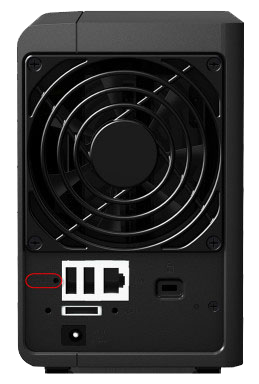 注:如果找不到 RESET 按钮,请参见您型号的“快速安装指南”。
使用回形针,轻轻按住 RESET 按钮约 4 秒,直到您听到 Synology NAS 发出哔声。然后立即放开。
注:如果找不到 RESET 按钮,请参见您型号的“快速安装指南”。
使用回形针,轻轻按住 RESET 按钮约 4 秒,直到您听到 Synology NAS 发出哔声。然后立即放开。
3.重置以重新安装操作系统 本节将指导您重新安装操作系统需要的操作(此操作同时会重置管理员密码和网络设置)。 注:重新安装 DSM 将会删除您当前的系统配置设置,但会保持数据的完整性。然而,为了防止数据意外丢失,在重新安装操作系统之前,强烈建议您先使用 DSM 的备份和复制服务(对于 DSM 5.2)或 Hyper Backup(对于 DSM 6.0 及以上版本)备份个人数据和系统配置设置。若要重置 Synology NAS 来重新安装操作系统: 找到 Synology NAS 后面板上的 RESET 按钮。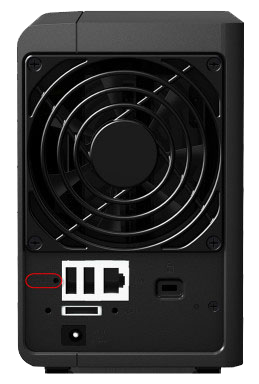 注:如果找不到 RESET 按钮,请参见您型号的“快速安装指南”。
使用回形针,轻轻按住 RESET 按钮约 4 秒,直到您听到 Synology NAS 发出哔声。然后立即放开。
在接下来的 10 秒内,请再按住 RESET 按钮约 4 秒,直到您听到 Synology NAS 再次发出哔声。
您将看到 Synology NAS 前面板上的 STATUS 指示灯闪橘灯。
运行 Synology Assistant 并找到你的 Synology NAS。您将在看到状态下看到配置丢失。
注:如果找不到 RESET 按钮,请参见您型号的“快速安装指南”。
使用回形针,轻轻按住 RESET 按钮约 4 秒,直到您听到 Synology NAS 发出哔声。然后立即放开。
在接下来的 10 秒内,请再按住 RESET 按钮约 4 秒,直到您听到 Synology NAS 再次发出哔声。
您将看到 Synology NAS 前面板上的 STATUS 指示灯闪橘灯。
运行 Synology Assistant 并找到你的 Synology NAS。您将在看到状态下看到配置丢失。
 双击 Synology NAS 来启动设置向导并重新安装操作系统。您也可以按快速安装指南或安装光盘中的安装指示来设置 Synology NAS。
注:建议您从下载中心下载**的 DSM 版本。
双击 Synology NAS 来启动设置向导并重新安装操作系统。您也可以按快速安装指南或安装光盘中的安装指示来设置 Synology NAS。
注:建议您从下载中心下载**的 DSM 版本。
|
【本文地址】